Jak usunąć searchnukes.com z przejętych przeglądarek
![]() Napisany przez Tomasa Meskauskasa,
Napisany przez Tomasa Meskauskasa,
Czym jest searchnukes.com?
Sprawdziliśmy searchnukes.com i stwierdziliśmy, że jest to fałszywa wyszukiwarka promowana za pośrednictwem rozszerzenia przeglądarki, które działa jako porywacz przeglądarki. Użytkownicy powinni unikać korzystania z fałszywych wyszukiwarek i dodawania porywaczy przeglądarki do przeglądarek. Użytkownicy, którzy napotkają searchnukes.com, powinni usunąć go i powiązane rozszerzenie.
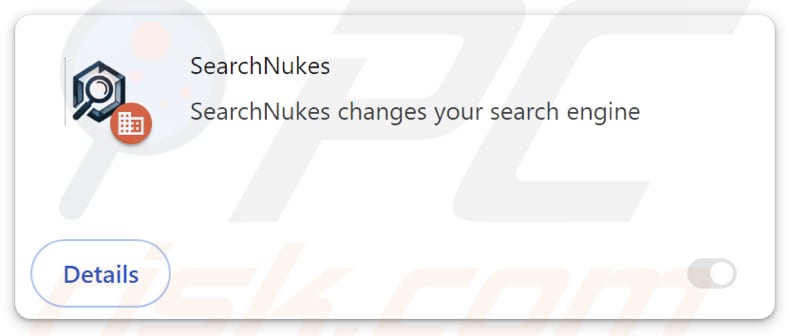
Przegląd Searchnukes.com
Nasze badanie searchnukes.com wykazało, że nie generuje ona wyników wyszukiwania, co czyni ją fałszywą wyszukiwarką. Po wprowadzeniu zapytania searchnukes.com przekierowuje do bing.com lub search.yahoo.com (i prawdopodobnie innych wyszukiwarek). Bing.com i search.yahoo.com to legalne wyszukiwarki. Jednak witryny takie jak searchnukes.com mogą prowadzić użytkowników do niewiarygodnych wyszukiwarek.
Należy unikać podejrzanych wyszukiwarek, ponieważ często dostarczają one niewiarygodne i potencjalnie szkodliwe wyniki wyszukiwania. Wyszukiwarki te mogą prowadzić użytkowników do złośliwych stron internetowych lub oszustw. Ponadto mogą one gromadzić różne dane (np. historię przeglądania, adresy IP, a nawet poufne informacje), naruszając prywatność i bezpieczeństwo użytkowników.
Ponadto searchnukes.com jest promowany za pośrednictwem porywacza przeglądarki (podejrzanego rozszerzenia) znanego jako SearchNukes. Po dodaniu rozszerzenie to ustawia searchnukes.com jako stronę główną, domyślną wyszukiwarkę i stronę główną. Co więcej, jest prawdopodobne, że SearcNukes został zaprojektowany, aby uniemożliwić użytkownikom usunięcie go i searchnukes.com z przejętych przeglądarek.
Co więcej, SearchNukes może włączyć funkcję "Zarządzane przez organizację" w przeglądarkach Chrome. Oznacza to, że to rozszerzenie może być w stanie dodawać i usuwać (lub wyłączać) inne rozszerzenia, uniemożliwiać użytkownikom dostęp do określonych stron internetowych, uzyskiwać dostęp do poufnych informacji, modyfikować motywy i nie tylko. Może to stanowić poważne zagrożenie dla bezpieczeństwa i prywatności.
Ogólnie rzecz biorąc, dodanie porywaczy przeglądarki do przeglądarek może mieć wpływ na wrażenia użytkownika, utrudniając przywrócenie zmian i zmuszając użytkowników do interakcji z podejrzanymi wyszukiwarkami. Dlatego zaleca się użytkownikom unikanie takich rozszerzeń i usuwanie ich (oraz ich wyszukiwarek) z przeglądarek, jeśli zostały już dodane.
| Nazwa | searchnukes.com |
| Typ zagrożenia | Porywacz przeglądarki, przekierowanie, porywacz wyszukiwania, pasek narzędzi, niechciana nowa karta |
| Rozszerzenia przeglądarki | SearchNukes |
| Domniemana funkcjonalność | Ulepszone doświadczenie przeglądania |
| Promowany adres URL | searchnukes.com |
| Nazwy wykrywania (searchnukes.com) | N/A (VirusTotal) |
| Adres IP serwera (searchnukes.com) | 172.67.161.61 |
| Dotknięte ustawienia przeglądarki | Strona główna, adres URL nowej karty, domyślna wyszukiwarka |
| Objawy | Zmanipulowane ustawienia przeglądarki internetowej (strona główna, domyślna wyszukiwarka internetowa, ustawienia nowych kart). Użytkownicy są zmuszeni do odwiedzenia strony porywacza przeglądarki i przeszukiwania Internetu za pomocą jego wyszukiwarek. |
| Metody dystrybucji | Zwodnicze reklamy pop-up, instalatory bezpłatnego oprogramowania (sprzedaż wiązana), fałszywe instalatory Flash Player. |
| Szkody | Śledzenie przeglądarki internetowej (potencjalne problemy z prywatnością), wyświetlanie niechcianych reklam, przekierowania do podejrzanych witryn. |
| Usuwanie malware (Windows) | Aby usunąć możliwe infekcje malware, przeskanuj komputer profesjonalnym oprogramowaniem antywirusowym. Nasi analitycy bezpieczeństwa zalecają korzystanie z Combo Cleaner. |
Wnioski
Podsumowując, należy unikać fałszywych wyszukiwarek, takich jak searchnukes.com, ze względu na związane z nimi ryzyko (np. przekierowania do niewiarygodnych wyszukiwarek i potencjalne narażenie na oszustwa i złośliwe oprogramowanie). Dlatego ważne jest, aby korzystać z renomowanych wyszukiwarek i unikać podejrzanych rozszerzeń przeglądarki, aby zapewnić bezpieczne i godne zaufania przeglądanie.
Niektóre przykłady fałszywych wyszukiwarek to telixsearch.com, s1search.co i favoritesearches.com.
Jak SearchNukes zainstalował się na moim komputerze?
Porywacze przeglądarki często można znaleźć w instalatorach bezpłatnego oprogramowania. Są one wymienione w "Zaawansowanych", "Niestandardowych" lub podobnych ustawieniach tych instalatorów. Użytkownicy kończą z porwanymi przeglądarkami po zakończeniu instalacji bez odrzucenia ofert dodania/zainstalowania porywaczy przeglądarki.
Co więcej, porywacze przeglądarki mogą być nieumyślnie dodawane/instalowane za pośrednictwem zwodniczych reklam, fałszywych aktualizacji oprogramowania i powiadomień z niewiarygodnych witryn. Ponadto mogą być dystrybuowane za pośrednictwem sieci peer-to-peer, nieoficjalnych witryn internetowych lub sklepów z aplikacjami oraz programów do pobierania innych firm.
Jak uniknąć instalacji porywaczy przeglądarki?
Zawsze pobieraj programy z oficjalnych stron internetowych lub zaufanych sklepów z aplikacjami i unikaj źródeł takich jak sieci peer-to-peer i sklepy z aplikacjami innych firm. Podczas instalacji programów dokładnie sprawdzaj każdy krok instalacji i odznaczaj wszelkie dodatkowe oferty lub aplikacje, których nie chcesz. Uważaj na reklamy i różne wyskakujące okienka na podejrzanych stronach i nie zezwalaj takim witrynom na wysyłanie powiadomień.
Ponadto regularnie skanuj swój system za pomocą niezawodnego narzędzia antywirusowego lub anty-malware i aktualizuj całe oprogramowanie, aby chronić się przed potencjalnymi zagrożeniami. Jeśli twój komputer jest już zainfekowany SearchNukes, zalecamy wykonanie skanowania za pomocą Combo Cleaner, aby automatycznie wyeliminować tego porywacza przeglądarki.
Searchnukes.com przekierowuje na bing.com (GIF):
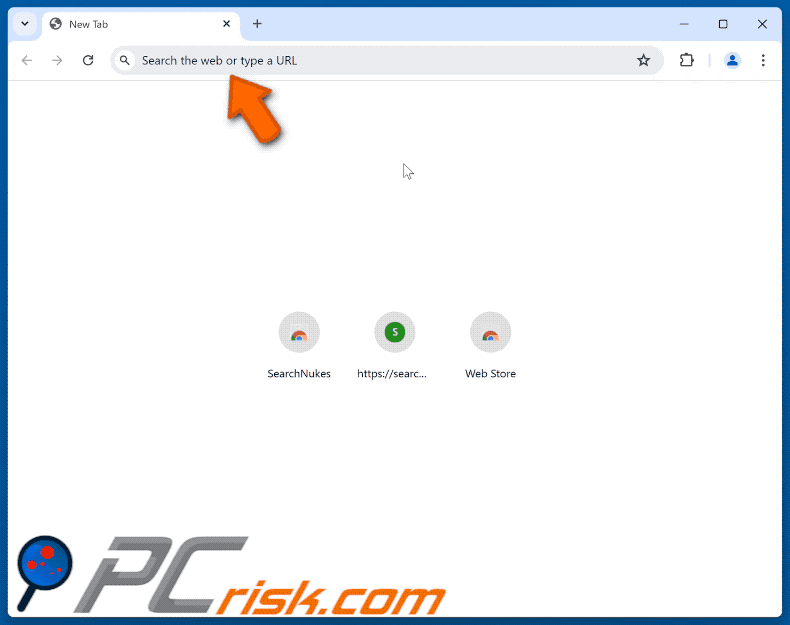
Uprawnienia wymagane przez porywacza przeglądarki SearchNukes:
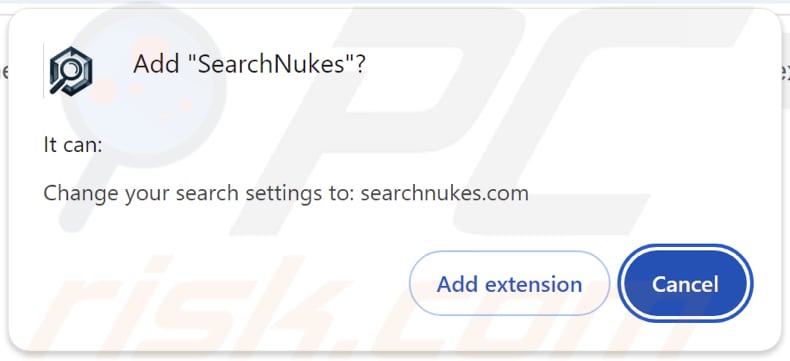
Natychmiastowe automatyczne usunięcie malware:
Ręczne usuwanie zagrożenia może być długim i skomplikowanym procesem, który wymaga zaawansowanych umiejętności obsługi komputera. Combo Cleaner to profesjonalne narzędzie do automatycznego usuwania malware, które jest zalecane do pozbycia się złośliwego oprogramowania. Pobierz je, klikając poniższy przycisk:
▼ POBIERZ Combo Cleaner
Bezpłatny skaner sprawdza, czy twój komputer został zainfekowany. Aby korzystać z w pełni funkcjonalnego produktu, musisz kupić licencję na Combo Cleaner. Dostępny jest 7-dniowy bezpłatny okres próbny. Combo Cleaner jest własnością i jest zarządzane przez Rcs Lt, spółkę macierzystą PCRisk. Przeczytaj więcej. Pobierając jakiekolwiek oprogramowanie wyszczególnione na tej stronie zgadzasz się z naszą Polityką prywatności oraz Regulaminem.
Szybkie menu:
- Czym jest searchnukes.com?
- KROK 1. Odinstaluj aplikację SearchNukes przy użyciu Panelu sterowania.
- KROK 2. Usunięcie porywacza przeglądarki SearchNukes z Google Chrome.
- KROK 3. Usunięcie strony domowej searchnukes.com i domyślnej wyszukiwarki z Mozilla Firefox.
- KROK 4. Usunięcie przekierowania searchnukes.com z Safari.
- KROK 5. Usuń nieuczciwe wtyczki z Microsoft Edge.
Usuwanie porywacza przeglądarki SearchNukes:
Użytkownicy Windows 10:

Kliknij prawym przyciskiem myszy w lewym dolnym rogu ekranu i w menu szybkiego dostępu wybierz Panel sterowania. W otwartym oknie wybierz Programy i funkcje.
Użytkownicy Windows 7:

Kliknij Start ("logo Windows" w lewym dolnym rogu pulpitu) i wybierz Panel sterowania. Zlokalizuj Programy i funkcje.
Użytkownicy macOS (OSX):

Kliknij Finder i w otwartym oknie wybierz Aplikacje. Przeciągnij aplikację z folderu Aplikacje do kosza (zlokalizowanego w Twoim Docku), a następnie kliknij prawym przyciskiem ikonę Kosza i wybierz Opróżnij kosz.
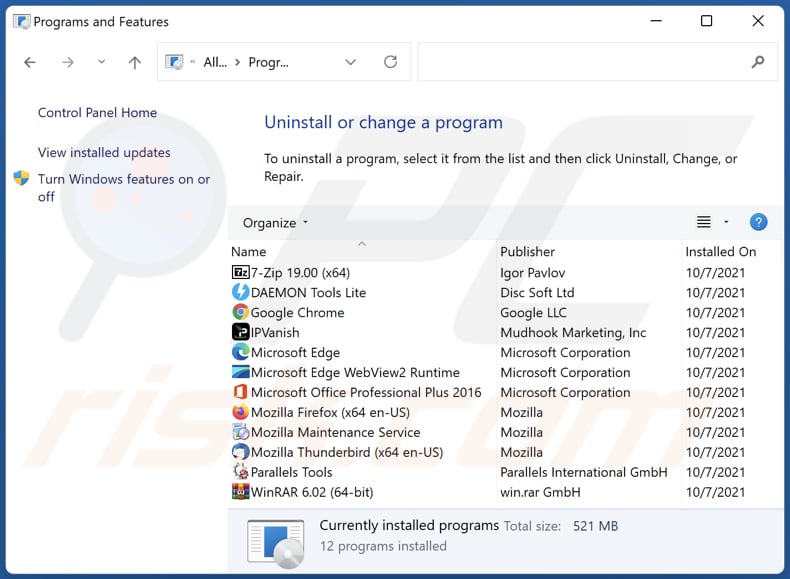
W oknie odinstalowywania programów: poszukaj wszelkich ostatnio zainstalowanych podejrzanych aplikacji, wybierz te wpisy i kliknij przycisk "Odinstaluj" lub "Usuń".
Po odinstalowaniu potencjalnie niechcianych aplikacji (które powodują przekierowania przeglądarki na stronę searchnukes.com), przeskanuj swój komputer pod kątem wszelkich pozostałych niepożądanych składników. Aby przeskanować komputer, użyj zalecanego oprogramowania do usuwania malware.
Usuwanie porywacza przeglądarki SearchNukes z przeglądarek internetowych:
Film pokazujący jak usunąć przekierowania przeglądarki:
 Usuń złośliwe rozszerzenia z Google Chrome:
Usuń złośliwe rozszerzenia z Google Chrome:
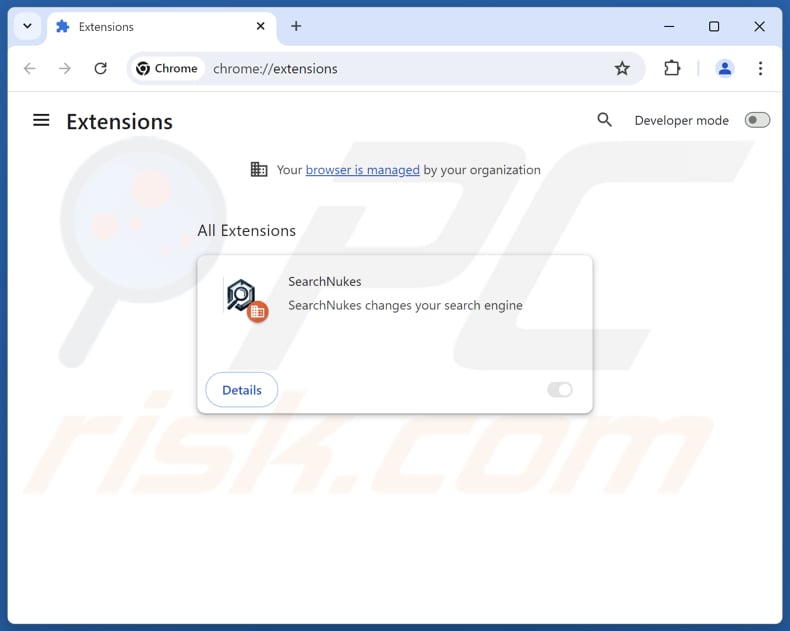
Kliknij ikonę menu Chrome ![]() (w prawym górnym rogu Google Chrome), wybierz "Rozszerzenia" i kliknij "Zarządzaj rozszerzeniami". Zlokalizuj "SearchNukes" i inne ostatnio zainstalowane podejrzane rozszerzenia, wybierz te wpisy i kliknij "Usuń".
(w prawym górnym rogu Google Chrome), wybierz "Rozszerzenia" i kliknij "Zarządzaj rozszerzeniami". Zlokalizuj "SearchNukes" i inne ostatnio zainstalowane podejrzane rozszerzenia, wybierz te wpisy i kliknij "Usuń".
Zmień swoją stronę domową:
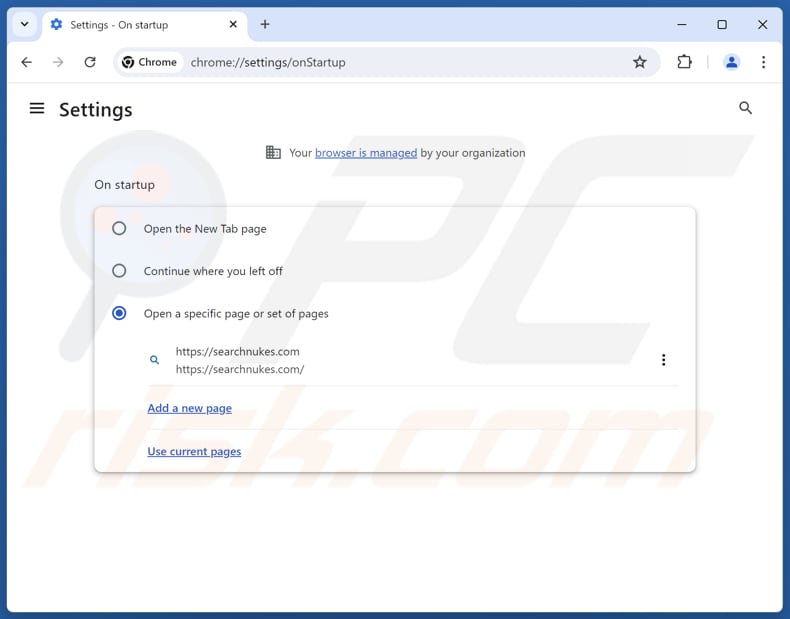
Kliknij ikonę menu Chrome ![]() (w prawym górnym rogu Google Chrome), wybierz "Ustawienia". W sekcji "Podczas uruchamiania" wyłącz "SearchNukes", poszukaj adresu URL porywacza przeglądarki (hxxp://www.searchnukes.com) poniżej opcji "Otwórz określoną stronę lub zestaw stron". Jeśli jest obecny, kliknij ikonę trzech pionowych kropek i wybierz "Usuń".
(w prawym górnym rogu Google Chrome), wybierz "Ustawienia". W sekcji "Podczas uruchamiania" wyłącz "SearchNukes", poszukaj adresu URL porywacza przeglądarki (hxxp://www.searchnukes.com) poniżej opcji "Otwórz określoną stronę lub zestaw stron". Jeśli jest obecny, kliknij ikonę trzech pionowych kropek i wybierz "Usuń".
Zmiana domyślnej wyszukiwarki:
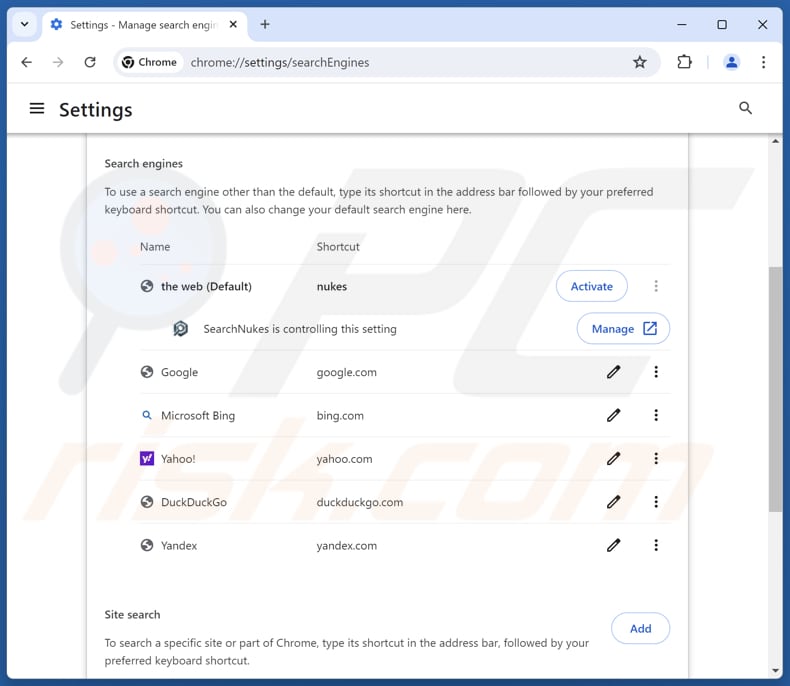
Aby zmienić domyślną wyszukiwarkę w Google Chrome: Kliknij ikonę menu Chrome ![]() (w prawym górnym rogu Google Chrome), wybierz "Ustawienia", w sekcji "Wyszukiwarka" kliknij "Zarządzaj wyszukiwarkami....", na otwartej liście wyszukaj "searchnukes.com", po znalezieniu kliknij trzy pionowe kropki obok tego adresu URL i wybierz "Usuń".
(w prawym górnym rogu Google Chrome), wybierz "Ustawienia", w sekcji "Wyszukiwarka" kliknij "Zarządzaj wyszukiwarkami....", na otwartej liście wyszukaj "searchnukes.com", po znalezieniu kliknij trzy pionowe kropki obok tego adresu URL i wybierz "Usuń".
- Jeśli nadal masz problemy z przekierowaniami przeglądarki i niechcianymi reklamami - Zresetuj Google Chrome.
Metoda opcjonalna:
Jeśli nadal masz problem z usunięciem searchnukes porywacz przeglądarki, przywróć ustawienia swojej przeglądarki Google Chrome. Kliknij ikonę menu Chrome ![]() (w prawym górnym rogu Google Chrome) i wybierz Ustawienia. Przewiń w dół do dołu ekranu. Kliknij link Zaawansowane….
(w prawym górnym rogu Google Chrome) i wybierz Ustawienia. Przewiń w dół do dołu ekranu. Kliknij link Zaawansowane….

Po przewinięciu do dołu ekranu, kliknij przycisk Resetuj (Przywróć ustawienia do wartości domyślnych).

W otwartym oknie potwierdź, że chcesz przywrócić ustawienia Google Chrome do wartości domyślnych klikając przycisk Resetuj.

 Usuń złośliwe rozszerzenia z Mozilla Firefox:
Usuń złośliwe rozszerzenia z Mozilla Firefox:
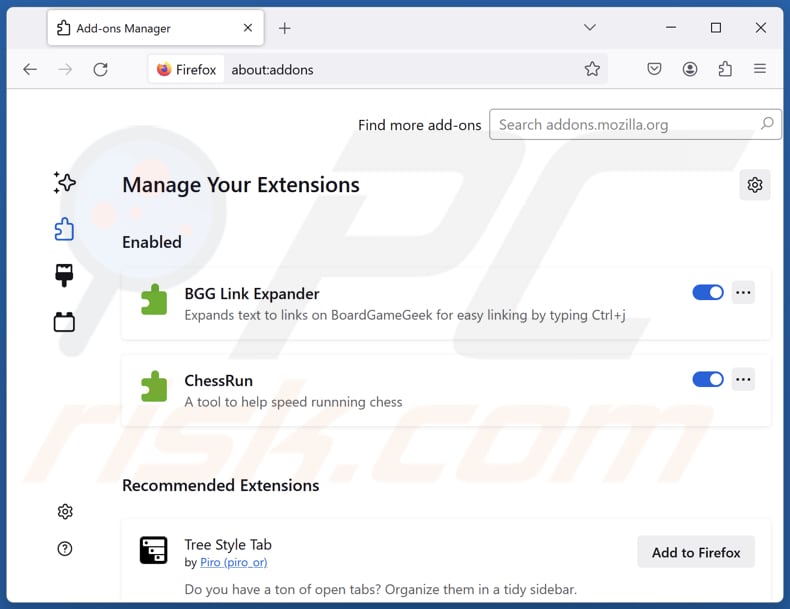
Kliknij menu Firefox ![]() (w prawym górnym rogu głównego okna), wybierz "Dodatki i motywy". Kliknij "Rozszerzenia", w otwartym oknie znajdź"SearchNukes", a także wszystkie ostatnio zainstalowane podejrzane rozszerzenia, kliknij na trzy kropki, a następnie kliknij "Usuń".
(w prawym górnym rogu głównego okna), wybierz "Dodatki i motywy". Kliknij "Rozszerzenia", w otwartym oknie znajdź"SearchNukes", a także wszystkie ostatnio zainstalowane podejrzane rozszerzenia, kliknij na trzy kropki, a następnie kliknij "Usuń".
Zmień swoją stronę główną:
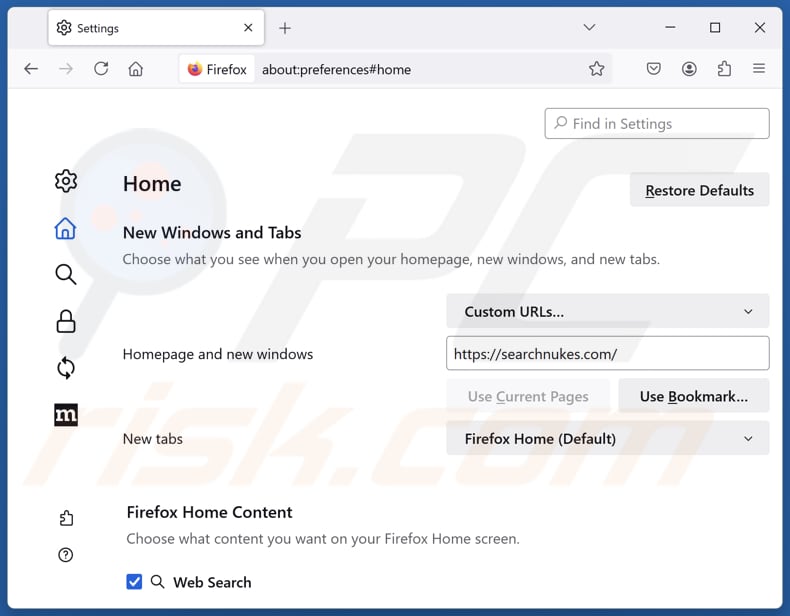
Aby zresetować stronę startową, kliknij menu Firefox ![]() (w prawym górnym rogu głównego okna), a następnie wybierz "Ustawienia", w otwartym oknie wyłącz "SearchNukes", usuń hxxp://searchnukes.com i wprowadź preferowaną domenę, która otworzy się przy każdym uruchomieniu Mozilla Firefox.
(w prawym górnym rogu głównego okna), a następnie wybierz "Ustawienia", w otwartym oknie wyłącz "SearchNukes", usuń hxxp://searchnukes.com i wprowadź preferowaną domenę, która otworzy się przy każdym uruchomieniu Mozilla Firefox.
Zmień domyślną wyszukiwarkę:
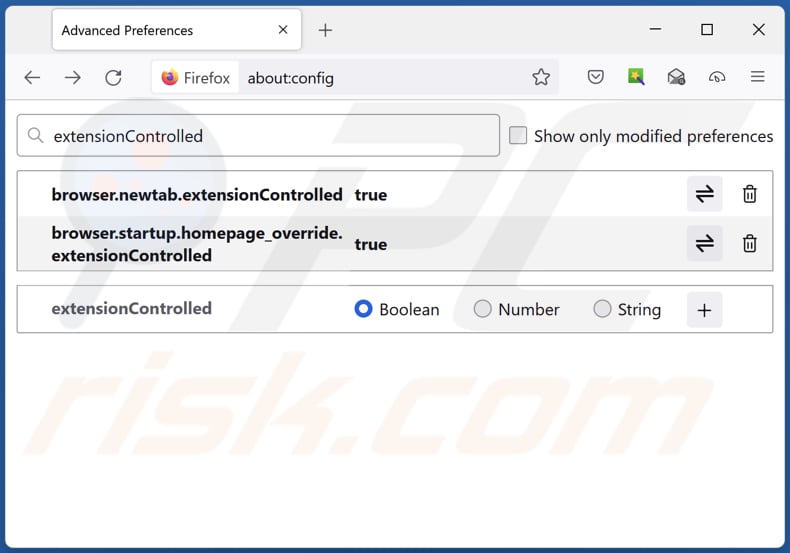
W pasku adresu URL wpisz "about:config" i naciśnij Enter. Kliknij "Zaakceptuj ryzyko i kontynuuj".
W filtrze wyszukiwania u góry wpisz: "extensionControlled". Ustaw oba wyniki na "false", klikając dwukrotnie każdy wpis lub klikając przycisk ![]() .
.
Metoda opcjonalna:
Użytkownicy komputerów, którzy mają problemy z usunięciem searchnukes porywacz przeglądarki, mogą zresetować ustawienia Mozilla Firefox do domyślnych.
Otwórz Mozilla Firefox i w prawym górnym rogu okna głównego kliknij menu Firefox ![]() . W otworzonym menu kliknij na ikonę Otwórz Menu Pomoc
. W otworzonym menu kliknij na ikonę Otwórz Menu Pomoc![]() .
.

Wybierz Informacje dotyczące rozwiązywania problemów.

W otwartym oknie kliknij na przycisk Reset Firefox.

W otwartym oknie potwierdź, że chcesz zresetować ustawienia Mozilla Firefox do domyślnych klikając przycisk Reset.

 Usuwanie złośliwych rozszerzeń z Safari:
Usuwanie złośliwych rozszerzeń z Safari:

Upewnij się, że Twoja przeglądarka Safari jest aktywna, kliknij menu Safari i wybierz Preferencje....

W otwartym oknie preferencji wybierz zakładkę Rozszerzenia. Zlokalizuj wszelkie ostatnio zainstalowane podejrzane rozszerzenia i odinstaluj je.

W oknie preferencji wybierz zakładkę Ogólne i upewnij się, że Twoja strona domowa jest ustawiona na preferowany URL. Jeżeli jest zmieniona na porywacz przeglądarki, zmień to.

W oknie preferencji wybierz zakładkę Szukaj i upewnij się, że wybrana jest Twoja preferowana wyszukiwarka.
Metoda opcjonalna:
Upewnij się, że Twoja przeglądarka Safari jest aktywna i kliknij menu Safari. Z rozwijanego menu wybierz Wyczyść historię i dane witryn...

W otwartym oknie wybierz całą historię i kliknij przycisk wyczyść historię.

 Usuwanie złośliwych rozszerzeń z Microsoft Edge:
Usuwanie złośliwych rozszerzeń z Microsoft Edge:

Kliknij ikonę menu Edge ![]() (w prawym górnym rogu Microsoft Edge) i wybierz "Rozszerzenia". Znajdź wszelkie ostatnio zainstalowane podejrzane dodatki przeglądarki i usuń je.
(w prawym górnym rogu Microsoft Edge) i wybierz "Rozszerzenia". Znajdź wszelkie ostatnio zainstalowane podejrzane dodatki przeglądarki i usuń je.
Zmień ustawienia strony domowej i nowej zakładki:

Kliknij ikonę menu Edge ![]() (w prawym górnym rogu Microsoft Edge) i wybierz „Ustawienia". W sekcji "Po uruchomieniu" poszukaj nazwy porywacza przeglądarki i kliknij "Wyłącz".
(w prawym górnym rogu Microsoft Edge) i wybierz „Ustawienia". W sekcji "Po uruchomieniu" poszukaj nazwy porywacza przeglądarki i kliknij "Wyłącz".
Zmień swoją domyślną wyszukiwarkę internetową:

Aby zmienić swoją domyślną wyszukiwarkę w Microsoft Edge: Kliknij ikonę menu Edge ![]() (w prawym górnym rogu Microsoft Edge), wybierz "Prywatność i usługi", przewiń w dół strony i wybierz "Pasek adresu". W sekcji "Wyszukiwarki używane w pasku adresu" poszukaj nazwy niechcianej wyszukiwarki internetowej, a po jej zlokalizowaniu kliknij przycisk "Wyłącz" obok niej. Możesz też kliknąć "Zarządzanie wyszukiwarkami". W otwartym menu poszukaj niechcianej wyszukiwarki internetowej. Kliknij ikonę puzzli
(w prawym górnym rogu Microsoft Edge), wybierz "Prywatność i usługi", przewiń w dół strony i wybierz "Pasek adresu". W sekcji "Wyszukiwarki używane w pasku adresu" poszukaj nazwy niechcianej wyszukiwarki internetowej, a po jej zlokalizowaniu kliknij przycisk "Wyłącz" obok niej. Możesz też kliknąć "Zarządzanie wyszukiwarkami". W otwartym menu poszukaj niechcianej wyszukiwarki internetowej. Kliknij ikonę puzzli ![]() obok niej i wybierz "Wyłącz".
obok niej i wybierz "Wyłącz".
Metoda opcjonalna:
Jeśli nadal masz problemy z usunięciem searchnukes porywacz przeglądarki, przywróć ustawienia przeglądarki Microsoft Edge. Kliknij ikonę menu Edge ![]() (w prawym górnym rogu Microsoft Edge) i wybierz Ustawienia.
(w prawym górnym rogu Microsoft Edge) i wybierz Ustawienia.

W otwartym menu ustawień wybierz Przywróć ustawienia.

Wybierz Przywróć ustawienia do ich wartości domyślnych. W otwartym oknie potwierdź, że chcesz przywrócić ustawienia Microsoft Edge do domyślnych, klikając przycisk Przywróć.

- Jeśli to nie pomogło, postępuj zgodnie z tymi alternatywnymi instrukcjami wyjaśniającymi, jak przywrócić przeglądarkę Microsoft Edge..
Podsumowanie:

Porywacz przeglądarki to takiego typu adware, które zmienia ustawienia przeglądarki internetowej użytkownika poprzez zmianę strony domowej i domyślnej wyszukiwarki na pewną domyślną niechcianą stronę internetową. Najczęściej tego typu adware infiltruje system operacyjny użytkownika poprzez pobrania bezpłatnego oprogramowania. Jeśli twoje pobieranie jest zarządzane przez klienta pobierania, należy zrezygnować z instalacji reklamowanych pasków narzędzi lub aplikacji, które chcą zmienić twoją stronę domową i domyślną wyszukiwarkę internetową.
Pomoc usuwania:
Jeśli masz problemy podczas próby usunięcia searchnukes porywacz przeglądarki ze swoich przeglądarek internetowych, powinieneś zwrócić się o pomoc na naszym forum usuwania malware.
Opublikuj komentarz:
Jeśli masz dodatkowe informacje na temat searchnukes porywacz przeglądarki lub jego usunięcia, prosimy podziel się swoją wiedzą w sekcji komentarzy poniżej.
Źródło: https://www.pcrisk.com/removal-guides/30527-searchnukes-com-redirect
Często zadawane pytania (FAQ)
Jaki jest cel zmuszania użytkowników do odwiedzania strony searchnukes.com?
Przychody generowane przez właścicieli searchnukes.com są bezpośrednio powiązane z liczbą odwiedzających witrynę, ponieważ zwiększony ruch oznacza więcej potencjalnych możliwości zarabiania pieniędzy.
Czy odwiedzanie searchnukes.com zagraża mojej prywatności?
Witryna może gromadzić dane osobowe, nawyki przeglądania i inne dane, które mogą być wykorzystywane do ukierunkowanych reklam lub sprzedawane stronom trzecim. Ponadto searchnukes.com może przekierowywać użytkowników do niewiarygodnych wyszukiwarek.
Jak porywacz przeglądarki przeniknął do mojego komputera?
Użytkownicy mogą nieumyślnie zainstalować lub dodać porywacze przeglądarki, nie odrzucając niechcianych ofert podczas instalacji oprogramowania. Ponadto porywacze mogą być dodawane za pośrednictwem zwodniczych reklam, fałszywych aktualizacji oprogramowania, niewiarygodnych powiadomień z witryn, sieci peer-to-peer, nieoficjalnych witryn internetowych lub sklepów z aplikacjami oraz programów do pobierania innych firm.
Czy Combo Cleaner pomoże mi usunąć porywacza przeglądarki SearchNukes?
Combo Cleaner przeskanuje twój komputer i wyeliminuje istniejące aplikacje porywające przeglądarkę. Ręczne usuwanie nie zawsze jest skuteczne, ponieważ porywacze przeglądarki (jeśli jest ich więcej niż jeden) mogą być zaprojektowane tak, aby instalować się ponownie. Dlatego może być konieczne usunięcie wszystkich porywaczy jednocześnie.
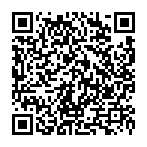
▼ Pokaż dyskusję